Содержание
Skip menu
Перемещения и фрагменты в документе MS Word
Цель занятия: Изучение команд перемещения и работы с фрагментами документов.
Задание 1. Команды перемещения
В редакторе откройте любой документ командами Файл, Открыть. Выполнить команды Вид, Разметка страницы. Документ сохраните под новым именем командой Файл, Сохранить как… , Имя файла: ФИО № компьютера. Выполняя перемещения, добавляйте и удаляйте клавишей Delete (Backspace) любой текст для тренировки в редактировании.
Выполните следующие перемещения:
А) Перемещение в документе мышью
1) Нажать левую кнопку мыши на движке линейки перемещения и перемещать мышью движок (Рис.1).
2) Нажать левую кнопку мыши на кнопки в правой части окна.
3) Выполнить команды верхнего меню Правка, Найти, Заменить, перейти.
Б) Перемещение в документе клавиатурой
1) Стрелки ¬®¯ и клавиша Tab – перемещение на фиксированное число знакомест,
2) Ctrl+¬, Ctrl+® – перемещение по словам.
3) Ctrl+, ) Ctrl+¯ – перемещение по абзацам.
4) Home, End – начало и конец строки.
5) Ctrl+Home, Ctrl+End – начало или конец текста.
6) Page Up, Page Down – экранная страница документа вверх, страница вниз.
7) Shift+F5 – перемещение по сделанным исправлениям текста документа.
8) Ctrl+F – простой и расширенный поиск и замена.
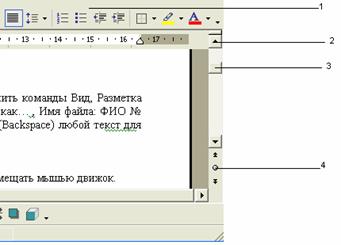
Рис.1. Инструменты, линейки и кнопки перемещения
1– кнопки выравнивания (вправо, влево, по центру) и нумерации.
2– кнопки перемещения по строкам
3 – движок перемещения.
4 – кнопки перемещения по страницам или вызова меню перемещения.
Задание 2. Создание фрагментов текста
В редактируемом документе создайте фрагменты (выделение цветом текста) для удаления (клавишей Delete, Backspace) или изменения настроек (Формат, Шрифт, Формат, Абзац).
А) Создание фрагментов текста клавиатурой
Все перемещение клавиатурой с одновременно нажатой клавишей Shift позволяет создавать различные фрагменты текста документа. Проверьте.
Б) Создание фрагментов текста мышью
1) Произвольный фрагмент текста создается протяжкой мыши с нажатой левой кнопкой.
2) Щелчок слева – целая строка.
3) Двойной щелчок на слове – слово.
4) Ctrl + Щелчок – предложение.
5) Ctrl + Двойной щелчок – Абзац.
6) Shift + Щелчок – от текущей позиции курсора до места щелчка.
7) Ctrl+А (лат) или команда верхнего меню Правка, Выделить все – выделяется весь текст.
Применяя к выделенному тексту команды удаления или форматирования, потренируйтесь в выполнени команд Отменить, Вернуть.
Клавиатурой – Ctrl +Z, Ctrl +Y.
Мышью – команды верхнего меню Правка, Отменить и Правка, Вернуть.
Задание 2. Выравнивание и нумерация строк
Среди кнопок инструментов найдите команды выравнивания текста и нумерации строк (Рис.1) и примените их к фрагментам текста.
Выравнивание клавиатурой – Ctrl +L, Ctrl +R, Ctrl +E.